Cosa fare se si dimentica la password ID Apple
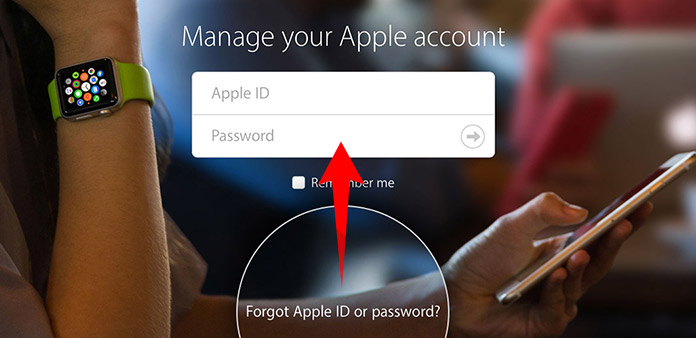
Dimenticare la password di Apple è una cosa terribile, perché tutti i servizi su iPhone o iPad non saranno disponibili. Non è possibile installare alcuna app da App Store. iCloud e iTunes non ti riconosceranno o mostreranno i file di cui hai eseguito il backup. Non preoccuparti! Ci sono diversi modi per risolvere questo problema.
Ma prima di provare altre soluzioni, dovresti controllare alcuni errori di ortografia. La password dell'ID Apple perso solitamente contiene vari caratteri e simboli. Assicurati di aver spento o attivato Caps Lock al momento giusto quando inserisci la tua password. In secondo luogo, la maggior parte delle persone ha più di un account di posta elettronica. Controlla se hai inserito l'account e-mail corretto e che l'ortografia è corretta. Inoltre, in alcuni casi, Apple disabiliterà il tuo account per motivi di sicurezza informatica. Devi controllare la tua email e ricevere la notifica da Apple. Se sono stati esclusi tutti gli errori di ortografia, potresti intraprendere le azioni che introdurremo in questo articolo.
1. Ripristino delle impostazioni di fabbrica
Il ripristino dei dati di fabbrica cancella tutte le impostazioni dal tuo dispositivo iOS, incluso il tuo passcode ID Apple dimenticato. Dopodiché, puoi impostare una nuova password per il tuo account Apple. Considerando che hai dimenticato il passcode ID Apple, è meglio utilizzare Tipard iOS System Recovery per ripristinare il dispositivo iOS alle impostazioni di fabbrica. iOS System Recovery può eseguire il ripristino dei dati di fabbrica senza passcode. Un altro vantaggio di iOS System Recovery è quello di ripristinare tutti i dati sul dispositivo iOS dopo il ripristino dei dati di fabbrica. Quindi, con iOS System Recovery, puoi ripristinare il passcode ID Apple e mantenere i tuoi dati al sicuro. Questo programma di reimpostazione password Apple supporta tutti i dispositivi iOS, inclusi iPad Pro, iPad mini, iPad Air, tutti gli iPhone e iPod touch.
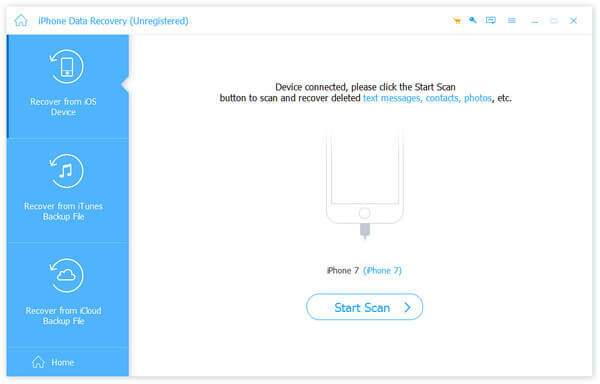
Ripristino delle impostazioni di fabbrica del dispositivo iOS
-
Passo 1Collega il tuo dispositivo iOS al tuo computer con un cavo USB.
-
Passo 2Avvia iOS System Recovery e rileverà automaticamente il tuo dispositivo iOS.
-
Passo 3Rassegna Stampa Inizio pulsante sull'interfaccia per aprire la finestra di controllo.
-
Passo 4Nella finestra di controllo, devi esaminare se iOS System Recovery ha letto le informazioni corrette sul tuo dispositivo iOS.
-
Passo 5Se le informazioni sono corrette, premere Riparazione per iniziare il ripristino. Altrimenti, è necessario correggere le informazioni manualmente e continuare.
-
Passo 6Dopo alcuni minuti, la finestra di stato mostrerà che il processo di reset di fabbrica è stato completato.
Al momento, puoi riavviare il tuo dispositivo iOS. Poi scoprirai che l'ultima versione di iOS è stata installata sul tuo dispositivo e puoi impostare un nuovo ID Apple e il passcode.
2. Recupera Password di ID Apple dimenticata via email
Quando hai acquistato il nuovo iPhone o iPad, Apple ti chiederà di digitare il tuo account e-mail come ID Apple. Se non ricordi la tua password ID Apple persa, puoi utilizzare il tuo ID Apple per ripristinare o ripristinare il passcode ID Apple.
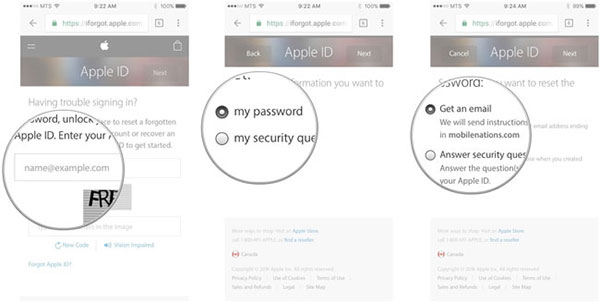
-
Passo 1Visita iforget.apple.com nel tuo browser.
-
Passo 2Sposta il tuo cursore nella casella sottostante Inserisci l'ID Apple per iniziare e digita il tuo ID Apple.
-
Passo 3Quindi inserisci i caratteri visualizzati nell'immagine nella casella di verifica.
-
Passo 4toccare Continua per andare alla pagina successiva.
-
Passo 5Seleziona la mia password e cliccare su Successivo pulsante per continuare.
-
Passo 6Nella pagina finale, puoi selezionare Ricevere un'email or Rispondi alla domanda di sicurezza secondo le tue situazioni. Se hai domande sulla sicurezza e le ricordi, puoi selezionare quest'ultima. Altrimenti, devi scegliere Ottieni un indirizzo email.
Quindi riceverai una notifica con un link da Apple nella tua email. Puoi seguire il link e reimpostare la password dell'ID Apple.
3. Autenticazione a due fattori
L'autenticazione a due fattori è una misura di sicurezza tradizionale di Apple. Ma è ancora utile quando gli utenti non riescono a ricordare il loro passcode ID Apple. L'autenticazione a due fattori attiva sui dispositivi iOS come predefinita. E se non si disabilita questa funzione, è possibile utilizzare l'autenticazione a due fattori per reimpostare la password.
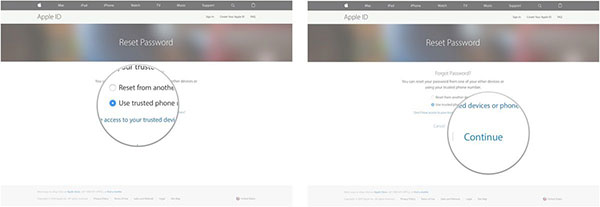
-
Passo 1Vai a iforget.apple.com su qualsiasi dispositivo digitale.
-
Passo 2Digita il tuo ID Apple e i caratteri CAPTCHA nei moduli.
-
Passo 3Fare clic su Continua per andare alla pagina successiva.
-
Passo 4Inserisci il numero di telefono del tuo dispositivo fidato e tocca Continua.
-
Passo 5Quindi scegli Utilizza il numero di telefono fidato per reimpostare la password dell'ID Apple dimenticata. O puoi selezionare Ripristina da un altro dispositivo e prendi un dispositivo fidato per resettare il passcode.
-
Passo 6Fare clic su Continua e poi Inizia il recupero dell'account.
Dopo il processo, puoi reimpostare una nuova password ID Apple. Ripristina la password Apple sul dispositivo iOS. Questo è il modo più semplice per ripristinare il passcode ID Apple, sebbene questo metodo non abbia sempre successo.
-
Passo 1Apri Impostazioni profilo app sul tuo dispositivo iOS e situata a iCloud .
-
Passo 2Premi l'indirizzo email nella parte superiore della schermata di iCloud che di solito è il tuo ID Apple.
-
Passo 3Quindi fare clic su Dimentica l'ID Apple o la password? Opzione.
-
Passo 4Inserisci il tuo ID apple e cliccare su Successivo pulsante.
-
Passo 5Infine, devi rispondere alle domande di sicurezza per recuperare il tuo passcode ID Apple.
- La più grande carenza è che devi ricordare le risposte esatte delle tue domande di sicurezza. Se commetti un errore o dimentichi una risposta, non riuscirai a resettare il passcode Apple.
Conclusione
In base alle presentazioni precedenti, ci sono diversi modi per recuperare quando si dimentica il passcode ID Apple. Apple fornisce alcuni metodi per recuperare il tuo passcode Apple. Ma devi ricordare il tuo ID Apple o inserire alcune informazioni personali. A volte, è necessario anche un altro dispositivo iOS affidabile. Come puoi vedere, questi metodi sono un po 'complicati. Devi determinare di utilizzare un metodo giusto in base alle tue situazioni. Per alcune persone, prendere una decisione è più difficile. Così puoi provare a ripristinare i dati del tuo dispositivo iOS con Tipard iOS System Recovery. Questo programma consente agli utenti di ripristinare i loro dispositivi senza ID Apple o password. Inoltre, iOS System Recovery memorizzerà tutti i tuoi dati sul tuo dispositivo iOS dopo il ripristino. Quindi è possibile ripristinare facilmente la password dell'ID Apple dimenticata.







